Υπάρχουν διάφοροι τύποι γραφικών στοιχείων. Έχετε γραφικά στοιχεία πληροφοριών, γραφικά στοιχεία συλλογής, γραφικά στοιχεία ελέγχου και υβριδικά γραφικά στοιχεία. Μπορεί να μην τα χρησιμοποιείτε πολύ, αλλά μπορεί να έχετε τουλάχιστον ένα στην αρχική σας οθόνη.
Οι πιθανότητες είναι ότι θα προσθέσετε τουλάχιστον ένα στην αρχική οθόνη του Galaxy S21 σας. Τα καλά νέα είναι ότι η προσθήκη ενός γραφικού στοιχείου εξακολουθεί να είναι τόσο εύκολη όσο πριν και τώρα είναι πιο εύκολη από πριν, καθώς ορισμένα βήματα δεν είναι πλέον απαραίτητα. Μπορεί να είναι ένα νέο τηλέφωνο, αλλά τα βήματα είναι εύκολο να ακολουθηθούν.
Πώς να προσθέσετε ένα γραφικό στοιχείο στην αρχική οθόνη - Galaxy S21 Plus
Για να προσθέσετε ένα γραφικό στοιχείο, αναζητήστε και πατήστε παρατεταμένα σε έναν κενό χώρο στην αρχική σας οθόνη. Βεβαιωθείτε ότι ο χώρος είναι αρκετά μεγάλος ώστε να χωράει το widget. Όταν πατάτε παρατεταμένα το διάστημα, θα δείτε την επιλογή που λέει Γραφικά στοιχεία.

Μόλις βρεθείτε στην ενότητα γραφικών στοιχείων, ήρθε η ώρα να αναζητήσετε το γραφικό στοιχείο που θέλετε να προσθέσετε. Για ταχύτερη εύρεση, μπορείτε πάντα να χρησιμοποιήσετε την επιλογή αναζήτησης και να πληκτρολογήσετε το όνομα. Όταν το εντοπίσετε, πατήστε πάνω του και μετά πατήστε στο Προσθήκη.
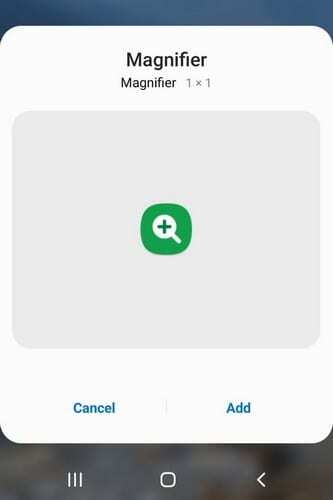
Εάν δεν έχετε αρκετό χώρο, θα προστεθεί μια νέα αρχική σελίδα, ώστε το γραφικό στοιχείο να έχει αρκετό χώρο. Ο αριθμός που βλέπετε κάτω από κάθε γραφικό στοιχείο σημαίνει ότι τόσα γραφικά στοιχεία μπορεί να προσφέρει η συγκεκριμένη εφαρμογή. Ο αριθμός των γραφικών στοιχείων θα ποικίλλει ανάλογα με την εφαρμογή.
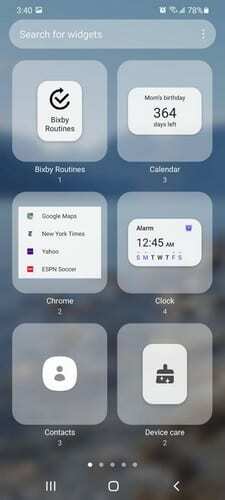
Όταν είστε έτοιμοι να αποχωριστείτε το γραφικό στοιχείο. Πατήστε πάνω του και θα εμφανιστεί η επιλογή Διαγραφή. Πατήστε πάνω του και γραφικό στοιχείο αντίο.
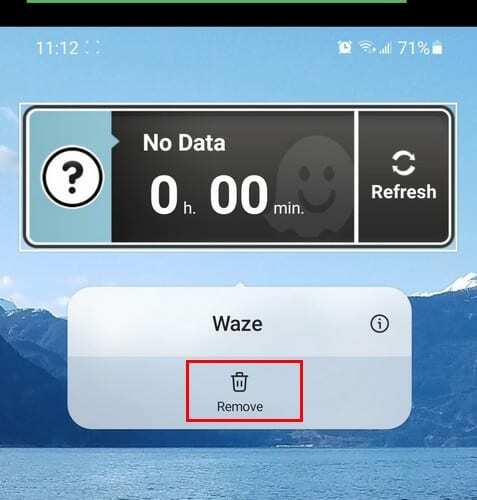
Όταν τοποθετείτε το γραφικό στοιχείο, δεν θα σας επιτρέψουν όλα να προσαρμόσετε το μέγεθος. Για παράδειγμα, εάν προσθέσετε ένα γραφικό στοιχείο για το Wave, το γραφικό στοιχείο θα τοποθετηθεί στην αρχική σας οθόνη χωρίς να εμφανίζονται οι τελείες για να προσαρμόσετε το μέγεθος.
Ωστόσο, εάν τοποθετήσετε ένα γραφικό στοιχείο καιρού, θα δείτε τις κουκκίδες γύρω από το γραφικό στοιχείο για να το κάνετε μεγαλύτερο ή μικρότερο.
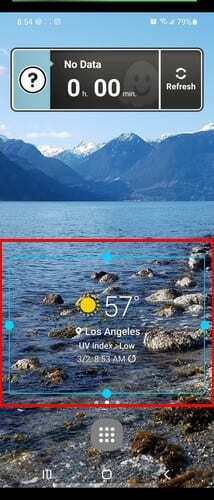
Γραφικά στοιχεία κλειδώματος οθόνης
Μπορείτε επίσης να τροποποιήσετε τη σειρά των γραφικών στοιχείων στις ρυθμίσεις του τηλεφώνου σας. Μεταβείτε στην οθόνη κλειδώματος και πατήστε την επιλογή Widgets στο κάτω μέρος.
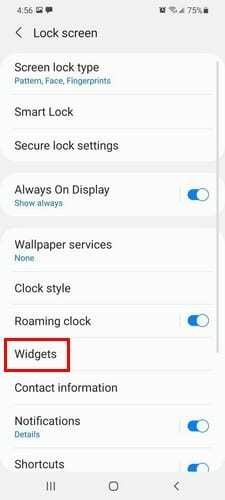
Μόλις βρεθείτε στην ενότητα γραφικών στοιχείων, εναλλάξτε τον τύπο των γραφικών στοιχείων που θέλετε να χρησιμοποιήσετε. Μπορείτε να επιλέξετε από επιλογές όπως:
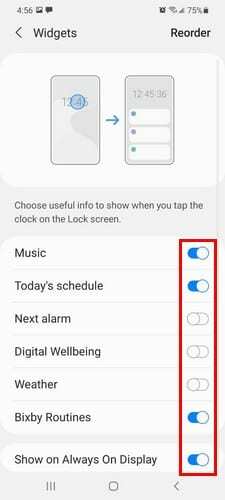
- ΜΟΥΣΙΚΗ
- Το σημερινό πρόγραμμα
- Επόμενος συναγερμός
- Ψηφιακή ευημερία
- Καιρός
- Ρουτίνες Bixby
- Εμφάνιση στην Πάντα σε Οθόνη
Στην ενότητα Αναδιάταξη, πατώντας στα βελάκια στα δεξιά κάθε γραφικού στοιχείου, μπορείτε να τα τοποθετήσετε με τη σειρά που θέλετε.
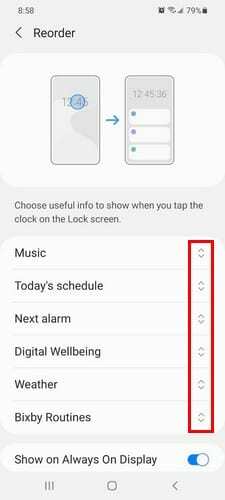
συμπέρασμα
Τα γραφικά στοιχεία θα είναι πάντα κάτι που θα χρησιμοποιήσετε. Το πόσο θα τα χρησιμοποιήσετε θα διαφέρει από άτομο σε άτομο. Τα καλά νέα είναι ότι η χρήση γραφικών στοιχείων είναι εύκολη στη χρήση και δεν απαιτεί καμία βοήθεια από κάποιον τεχνικό, μόλις μάθετε να τα χειρίζεστε. Χρησιμοποιείτε πολύ widget; Μοιραστείτε τις σκέψεις σας στα σχόλια παρακάτω.